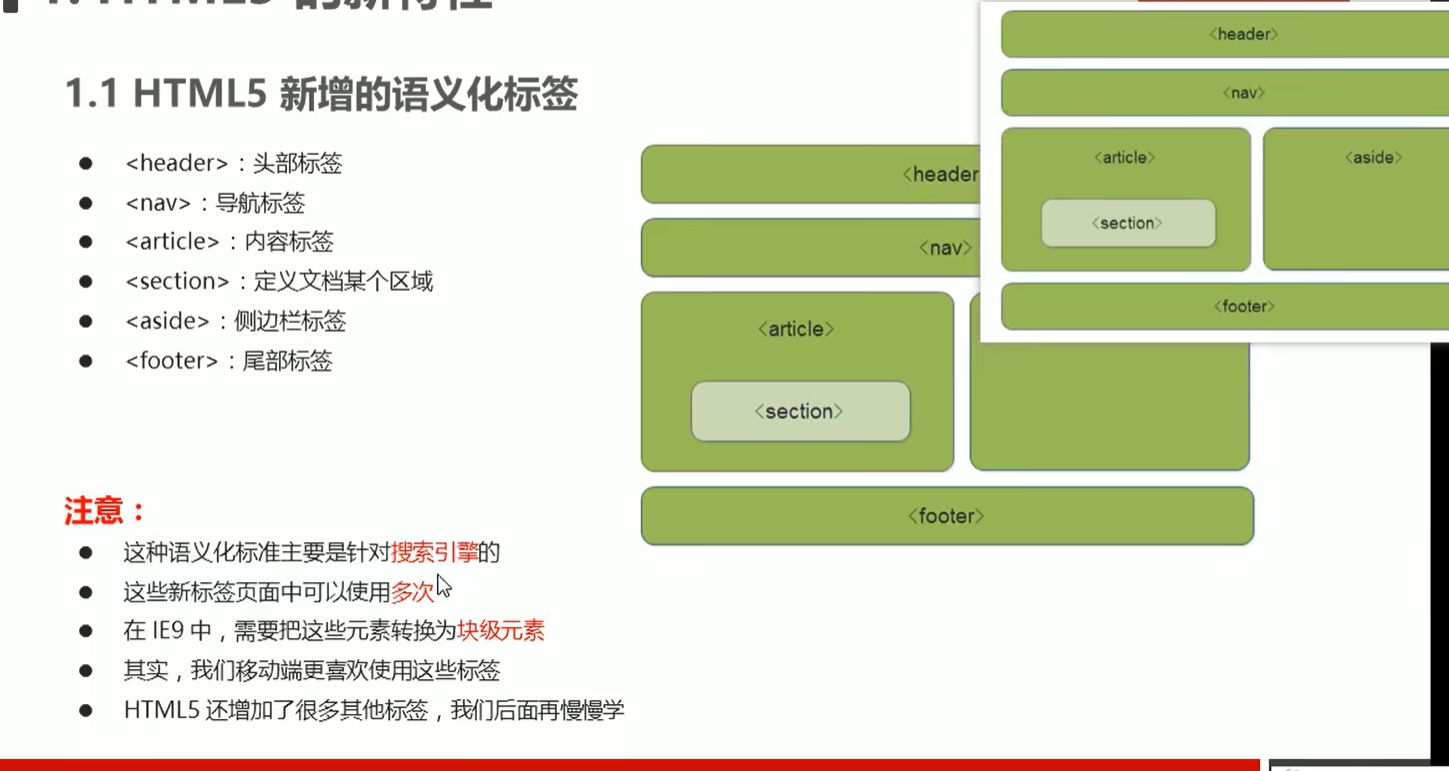盒模型
盒子模型,框模型(box model)
–css将页面中所有元素都设置为了一个矩形的盒子
-将元素设置为矩形的盒子后,对页面的布局就变成将不同的盒子摆放到不同的位置
-每一个盒子都由一下几个部分组成
内容区(content)
内边距(padding)
边框(border)
外边框(margin)
内容区(content),元素中的所有的子元素和文本内容都在内容区中排列 内容区的大小由width 和height 两个属性来设置 width 设置内容区的宽度 height 社长内容区的高度
边框(border)边框属于盒子边缘,边框里边属于盒子内部,出了边框都是盒子的外部
要设置边框需要至少设置三个样式:
边框的大小会影响整个盒子的大小
边框的宽度 border–width
边框的颜色 border–color
边框的样式 border–styl
01.盒子模型介绍
<!DOCTYPE html>
<html lang="en">
<head>
<meta charset="UTF-8">
<title>Title</title>
<style>
.box1{
/*
内容区(content),元素中的所有的子元素和文本内容都在内容区中排列
内容区的大小由width 和height 两个属性来设置
width 设置内容区的宽度
height 社长内容区的高度
*/
width: 200px;
height: 200px;
background-color: #bfa;
/*
边框(border)边框属于盒子边缘,边框里边属于盒子内部,出了边框都是盒子的外部
要设置边框需要至少设置三个样式:
边框的大小会影响整个盒子的大小
边框的宽度 border-width
边框的颜色 border-color
边框的样式 border-style
*/
border-width: 10px; (此时盒子的长为220)
border-color: red;
border-style: solid;
}
</style>
</head>
<body>
<!--
盒模型,盒子模型,框模型(box model)
-css将页面中所有元素都设置为了一个矩形的盒子
-将元素设置为矩形的盒子后,对页面的布局就变成将不同的盒子摆放到不同的位置
-每一个盒子都由一下几个部分组成
内容区(content)
内边距(padding)
边框(border)
外边框(margin)
-->
<div class="box1"></div>
</body>
</html>02盒子模型边框
边框
边框的宽度 border–width
边框的颜色 border–color
边框的样式 border–styleborder–width:10px;
默认值 :一般都是3个像素
border–width可以用来指定四个方向的边框的宽度
值情况
四个值:上 右 下 左
三个值:上 左右 下
两个值; 上下 左右
一个值:上下左右除了border-width还有一组 border-xxx–width
xxx可以表示 top right bottom left
单独用来指定某一个边的长度
<!DOCTYPE html>
<html lang="en">
<head>
<meta charset="UTF-8">
<style>
.box1{
width: 200px;
height: 200px;
background-color: #bfa;
/*
边框
边框的宽度 border-width
边框的颜色 border-color
边框的样式 border-style
border-width:10px;
默认值 :一般都是3个像素
border-width可以用来指定四个方向的边框的宽度
值情况
四个值:上 右 下 左
三个值:上 左右 下
两个值; 上下 左右
一个值:上下左右
除了border-width还有一组 border-xxx-width
xxx可以表示 top right bottom left
单独用来指定某一个边的长度
*/
/* border-width: 10px 20px 30px 40px;*/
/* border-top-width: 10px;
border-left-width: 30px;*/
/*color: red;*/
/*
border-color用来指定边框的颜色,同时可以分别指定四个边的边框
规则和border-wi一样
border-color也可以不写,如果不写则自动使用color的颜色值
*/
/* border-color: orange;*/
/* border-color: orange red yellow greenyellow;
border-color: orange;
多条同时在读最后一条, border-style情况一样(自己总结)
*/
/* border-color: orange;*/
/* 如果border-color和color都写了,最后执行border-color(无论二者顺序如何)*/
/*
border-style指定边框的样式
solid 表示实线
dotted 点状虚线
dashed 虚线
double 双线
border-style的默认值是none 表示没有边框
*/
/* border-style: solid dotted dashed double;*/
/* 自己总结
border-width: 10px;
border-color: red;
border-style: solid;
在这三个组合中
当没有border-width: 10px;时 默认值是三像素
当没有 border-color: red;时 默认值是黑色
当没有border-style: solid;是 默认是没有边框
*/
/*
border简写属性 通过该属性可以同时设置边框所有的相关样式,并且没有顺序要求
除了border以外还有四个 border-xxx
border-top
border-right
border-bottom
border-left
*/
/* border: solid orange 10px;*/
/* border-top: red solid 20px;
......
*/
/* border:10px olivedrab solid;
border-top:none;
表示四边框全选,然后去除一边框
*/
}
</style>
<title>Title</title>
</head>
<body>
<div class="box1"></div>
</body>
</html>03盒子模型-内边框
内边距(padding)
-内容区和边框之间的距离是内边距
-一共有四个方向的内边距
padding–top
padding–right
padding–bottom
podding-left
<!DOCTYPE html>
<html lang="en">
<head>
<meta charset="UTF-8">
<title>Title</title>
<style>
.box1{
width: 200px;
height: 200px;
background-color: #bfa;
border: 10px orange solid;
/*
内边距(padding)
-内容区和边框之间的距离是内边距
-一共有四个方向的内边距
padding-top
padding-right
padding-bottom
podding-left
-内边距的设置会影响到盒子的大小
-背景颜色会延伸到内边距上
一共盒子的可见框的大下,有内容框 内边距 和 边框 共同决定
所以在计算盒子大小时,需要将这三个区域加到一起计算
*/
/* padding-top: 100px;
padding-left: 100px;
padding-right: 100px;
padding-bottom: 100px;
*/
/*
padding内边距的简写属性 可以同时指定四个方向的内边距
规则和border-width 一样
*/
padding:10px 20px 30px 40px;
padding:10px 20px 30px ;
padding:10px 20px ;
padding:10px ;
}
.inner{
width: 100%;
height: 100%;
background-color: yellow;
}
</style>
</head>
<body>
<div class="box1">
<div class="inner"></div>
</div>
</body>
</html>04.盒子模型-外边框
外边框(margin)
–外边框不会影响盒子可见框的大小
-但是外边框会影响盒子的位置
-一共有四个方向的外边框
margin-top
-上外边距:设置一个正值 元素会向下移动
margin–right
–默认情况下设置margin不会产生任何效果
margin–bottom
-下外边框 设置一个正值 其下边的元素回向下移动
margin-left
-左外边框 设置一个正值 元素会向有右移动margin也可以设置负值,如果是负值则元素会向相反的方向移动
-元素在页面中是按照自左向右的顺序排序的
所以默认的情况下如果我们设置的左边和上边框则会移动元素自身
而设置下和右边距会移动其他元素
<!DOCTYPE html>
<html lang="en">
<head>
<meta charset="UTF-8">
<title>Title</title>
<style>
.box1{
width: 200px;
height: 200px;
background-color: #bfa;
border: 10px red solid;
/*
外边框(margin)
-外边框不会影响盒子可见框的大小
-但是外边框会影响盒子的位置
-一共有四个方向的外边框
margin-top
-上外边距:设置一个正值 元素会向下移动
margin-right
-默认情况下设置margin不会产生任何效果
margin-bottom
-下外边框 设置一个正值 其下边的元素回向下移动
margin-left
-左外边框 设置一个正值 元素会向有右移动
margin也可以设置负值,如果是负值则元素会向相反的方向移动
-元素在页面中是按照自左向右的顺序排序的
所以默认的情况下如果我们设置的左边和上边框则会移动元素自身
而设置下和右边距会移动其他元素
-margin的简写属性
margin 可以同时设置四个方向的外边框
用法和padding一样
-margin会影响到盒子实际占用的空间
*/
/* margin-top: 100px;
margin-left: 100px;
margin-bottom: 100px;*/
/* margin-top: -100px;*/
/* margin-bottom: -100px;*/
}
.box2{
width: 220px;
height: 220px;
background-color: green;
}
</style>
</head>
<body>
<div class="box1"></div>
<div class="box2"></div>
</body>
</html>
元素的水平方向的布局:
元素在其父元素中水平放向的位置由以下几个属性共同决定:
margin-left
border-left
padding-left
width
padding-right
border-right
margin-right一个元素在其父元素中,水平布局必须要满足以下的等式
margin-left+border-left+padding-left+width+padding-right+border-right+margin-right = 其父元素内容区的宽度 (必须满足)
0 + 0 + 0 + 200 + 0 + 0 + 0 = 800
0 + 0 + 0 + 200 + 0 + 0 + 600= 800100 + 0 + 0 + 200 + 0 + 0 + 400= 800
100 + 0 + 0 + 200 + 0 + 0 + 500= 800
-以上等式必须满足,如果相加结果使等式不成立,则称为过度约束,则等式会自动调整
-调整的情况:
-如果这七个值中没有为 aute 的情况,则浏览器会自动调整margin-right值以使等式满足
-这七个值中有三个值可设置为 aute
width
margin-left
margin-right
-如果某个值为 aute,则会自动调整为aute的那个值以使等式成立
0 + 0+ 0 + aute + 0 + 0 + 0 = 800 aute=800
0 + 0+ 0 + aute + 0 + 0 + 200 = 800 aute=600
200 + 0+ 0 + aute + 0 + 0 + 200 = 800 aute=400-如果将一个宽度和一个外边距设置为aute,则宽度会调整到最大,设置为aute的外边距会自动会零
-如果将三个值都设置为aute,则外边距会都是0,宽度最大
-如果将两个外边距设置为aute,宽度固定值,则会将外边距设置为相同值
所以我们经常会利用这个特点来使一个元素在其父元素中水平居中
示例:
width:xxxpx;
margin:aute;
<!DOCTYPE html>
<html lang="en">
<head>
<meta charset="UTF-8">
<title>Title</title>
<style>
.outer{
width: 800px;
height: 200px;
border: 10px red solid;
}
.inner{
width: 200px;
height: 200px;
background-color: #bfa;
margin-left: 100px;
margin-right: 500px;
/*
元素的水平方向的布局:
元素在其父元素中水平放向的位置由以下几个属性共同决定:
margin-left
border-left
padding-left
width
padding-right
border-right
margin-right
一个元素在其父元素中,水平布局必须要满足以下的等式
margin-left+border-left+padding-left+width+padding-right+border-right+margin-right = 其父元素内容区的宽度 (必须满足)
0 + 0 + 0 + 200 + 0 + 0 + 0 = 800
0 + 0 + 0 + 200 + 0 + 0 + 600= 800
100 + 0 + 0 + 200 + 0 + 0 + 400= 800
100 + 0 + 0 + 200 + 0 + 0 + 500= 800
-以上等式必须满足,如果相加结果使等式不成立,则称为过度约束,则等式会自动调整
-调整的情况:
-如果这七个值中没有为 aute 的情况,则浏览器会自动调整margin-right值以使等式满足
-这七个值中有三个值可设置为 aute
width
margin-left
margin-right
-如果某个值为 aute,则会自动调整为aute的那个值以使等式成立
0 + 0+ 0 + aute + 0 + 0 + 0 = 800 aute=800
0 + 0+ 0 + aute + 0 + 0 + 200 = 800 aute=600
200 + 0+ 0 + aute + 0 + 0 + 200 = 800 aute=400
-如果将一个宽度和一个外边距设置为aute,则宽度会调整到最大,设置为aute的外边距会自动会零
-如果将三个值都设置为aute,则外边距会都是0,宽度最大
-如果将两个外边距设置为aute,宽度固定值,则会将外边距设置为相同值
所以我们经常会利用这个特点来使一个元素在其父元素中水平居中
示例:
width:xxxpx;
margin:aute;
*/
}
</style>
</head>
<body>
<div class="outer">
<div class="inner"></div>
</div>
</body>
</html>06.盒子模型- 垂直方向的布局
子元素是在父元素的内容区中排序的,
如果子元素的大小超过了父元素,则子元素会从父元素中溢出
使用 overflow 属性来设置父元素如何处理溢出的子元素
可选值:
visible.默认值 子元素会从父元素中溢出,在父元素外部的位置显示
hidden 溢出的内容将会被裁剪不会显示
scroll 生成两个滚动条,通过滚动条来查看完整的内容
auto 根据需要生成滚动条
<!DOCTYPE html>
<html lang="en">
<head>
<meta charset="UTF-8">
<title>Title</title>
<style>
.outer{
background-color: #bfa;
/*默认情况下父元素的高度被内容撑开(没有定义长和高时)
*/
}
.inner{
width: 100px;
background-color: yellow;
height: 100px;
margin-bottom: 100px;
}
.box1{
width:200px;
height: 200px;
background-color: #bfa;
/*
子元素是在父元素的内容区中排序的,
如果子元素的大小超过了父元素,则子元素会从父元素中溢出
使用 overflow 属性来设置父元素如何处理溢出的子元素
可选值:
visible.默认值 子元素会从父元素中溢出,在父元素外部的位置显示
hidden 溢出的内容将会被裁剪不会显示
scroll 生成两个滚动条,通过滚动条来查看完整的内容
auto 根据需要生成滚动条
overflow-x:
overflow-y:
*/
/* overflow: auto;*/
/* overflow-x:scroll;*/
/* overflow-y: scroll;*/
}
.box2{
width: 100px;
height: 400px;
background-color: orange;
}
</style>
</head>
<body>
<!-- 例一 <div class="outer">
<div class="inner"></div>
<div class="inner"></div>
</div>-->
<!-- &lt;!&ndash;例二&ndash;&gt; <div class="box1">
<div class="box2"></div>
</div>-->
<div class="box1">
南朝梁刘勰《文心雕龙·明诗》:“观其结体散文,直而不野,婉转附物,怊怅切情:实五言之冠冕也。”(此所引为见《文心雕龙》卷二《明诗》第六,为评论《古诗十九首》之句子。此与上句《海赋》中引文,俱解释为散布、铺陈的意思。
</div>
</body>
</html>07盒子模型- 外边距的重叠
垂直外边距的重叠(折叠)
–相邻的垂直方向的外边距会发生重叠现象
-兄弟元素
-兄弟元素间的相邻垂直外边距会取两者之间的较大值(两者都是正值)
–特殊情况:
如果相邻的外边距一正一负,则取两者的和
如果相邻的外边距都是负值,则取两者中绝对值较大的-兄弟元素之间的外边距的重叠,对于开发是有利的,所以我们不需要进行处理
-父子元素
-父子元素间相邻外边距,子元素的会传递给父元素(上边距)
-父子外边距的折叠会影响到页面的布局,必须要进行处理
(重点)
<!DOCTYPE html>
<html lang="en">
<head>
<meta charset="UTF-8">
<title>Title</title>
<style>
.box1 , .box2{
width: 200px;
height: 200px;
font-size: 100px;
}
/*
垂直外边距的重叠(折叠)
-相邻的垂直方向的外边距会发生重叠现象
-兄弟元素
-兄弟元素间的相邻垂直外边距会取两者之间的较大值(两者都是正值)
-特殊情况:
如果相邻的外边距一正一负,则取两者的和
如果相邻的外边距都是负值,则取两者中绝对值较大的
-兄弟元素之间的外边距的重叠,对于开发是有利的,所以我们不需要进行处理
-父子元素
-父子元素间相邻外边距,子元素的会传递给父元素(上边距)
-父子外边距的折叠会影响到页面的布局,必须要进行处理
(重点)
*/
.box1{
background-color: #bfa;
/*设置一个下外边距*/
margin-bottom: 100px;
}
.box2{
background-color: orange;
/*设置一个上外边距*/
margin-top: 100px;
}
.box3{
width: 200px;
height: 199px;
background-color: #bfa;
/* padding-top: 100px;*/
border-top: 1px red solid;
}
.box4{
width: 100px;
height: 100px;
background-color: orange;
margin-top: 99px;
}
</style>
</head>
<body>
<!-- <div class="box1"></div>
<div class="box2"></div>-->
<div class="box3">
<div class="box4"></div>
</div>
</body>
</html>08 盒子模型-行内元素的盒模型
行内元素的盒模型
–行内元素不支持设置宽度和高度
–行内元素可以设置padding,但是垂直方向padding不会影响整体网页的布局
–行内元素可以设置border,垂直方向的border不会影响页面布局
–行内元素可以设置margin,垂直方向的margin不会影响页面布局
display 用来设置元素显示的类型
可选值:
inline 将元素设置为行内元素
block 将元素设置为块内元素
inline–block 将元素设置为行内块元素
行内块,既可以设置宽度和高度又不会独占一行
table 将元素设置为一个表格
none 元素不在页面中显示visiblity 用来设置元素的显示状态
可选值:
visible 默认值,元素在页面中正常显示
hidden 元素在页面中隐藏,不显示,但是依然占据页面的位置
<!DOCTYPE html>
<html lang="en">
<head>
<meta charset="UTF-8">
<title>Title</title>
<style>
.s1{
background-color: yellow;
/*
行内元素的盒模型
-行内元素不支持设置宽度和高度
-行内元素可以设置padding,但是垂直方向padding不会影响整体网页的布局
-行内元素可以设置border,垂直方向的border不会影响页面布局
-行内元素可以设置margin,垂直方向的margin不会影响页面布局
*/
/*width: 10px;
height: 100px;*/
/* padding: 100px;*/
/* border: 100px solid red;*/
margin: 100px;
}
.box1{
width: 200px;
height: 200px;
background-color: #bfa;
}
a{
/*
display 用来设置元素显示的类型
可选值:
inline 将元素设置为行内元素
block 将元素设置为块内元素
inline-block 将元素设置为行内块元素
行内块,既可以设置宽度和高度又不会独占一行
table 将元素设置为一个表格
none 元素不在页面中显示
visiblity 用来设置元素的显示状态
可选值:
visible 默认值,元素在页面中正常显示
hidden 元素在页面中隐藏,不显示,但是依然占据页面的位置
*/
/* display: none;*/
visibility: hidden;
width: 100px;
height: 100px;
background-color: orange;
}
</style>
</head>
<body>
<a href="javascrip">超链接</a>
<span class="s1">我是span</span> <span class="s1">我是span</span>
<div class="box1" ></div>
</body>
</html>09盒子模型- 浏览器的默认样式
重置样式表: 专门用来对浏览器的样式进行重置 rest.css 直接去除了浏览器的默认样式 normalize.css 对默认样式进行了统一
默认样式: -通常情况,浏览器都会为元素设置一些默认样式 -默认样式的存在会影响到页面的布局, 通常情况下编写页面时必须要去除浏览器的默认样式(PC端的页面)
<!DOCTYPE html>
<html lang="en">
<head>
<meta charset="UTF-8">
<title>Title</title>
<!--引入 rest.css
-->
<!-- <link rel="stylesheet" href="./CSS/rest.css">-->
<link rel="stylesheet" href="./CSS/normalize.css">
<!--
重置样式表:
专门用来对浏览器的样式进行重置
rest.css 直接去除了浏览器的默认样式
normalize.css 对默认样式进行了统一
-->
<style>
/*
默认样式:
-通常情况,浏览器都会为元素设置一些默认样式
-默认样式的存在会影响到页面的布局,
通常情况下编写页面时必须要去除浏览器的默认样式(PC端的页面)
*/
/* body{
margin: 0;
}
p{
margin: 0;
}
ul{
margin: 0;
padding: 0;
!*去除项目符号*!
list-style: none;
margin-left: 20px;
}*/
/*把网页所有元素都去除掉*/
/* *{
margin: 0;
padding: 0;
}*/
.box1{
width: 100px;
height: 100px;
border: 1px solid black;
}
</style>
</head>
<body>
<div class="box1"></div>
<p>我是一个段落</p>
<p>我是一个段落</p>
<p>我是一个段落</p>
<ul>
<li>列表项1</li>
<li>列表项2</li>
<li>列表项3</li>
</ul>
</body>
</html>此笔记来自于跟尚硅谷老师学习自己所写,用于自我复习。若对码友有用可参考!!!
原文地址:https://blog.csdn.net/weixin_58264104/article/details/125548275
本文来自互联网用户投稿,该文观点仅代表作者本人,不代表本站立场。本站仅提供信息存储空间服务,不拥有所有权,不承担相关法律责任。
如若转载,请注明出处:http://www.7code.cn/show_45844.html
如若内容造成侵权/违法违规/事实不符,请联系代码007邮箱:suwngjj01@126.com进行投诉反馈,一经查实,立即删除!